如何设置PPT中每一页的播放时间,我们首先打开需要处理的ppt文件,点击上面的幻灯片放映命令,找到排练计时功能并点击它,播放完后点击保存。朋友们想知道如何设置PPT中每个页面的播放时间。下面小编为大家带来如何设置PPT中每一页的播放时间。
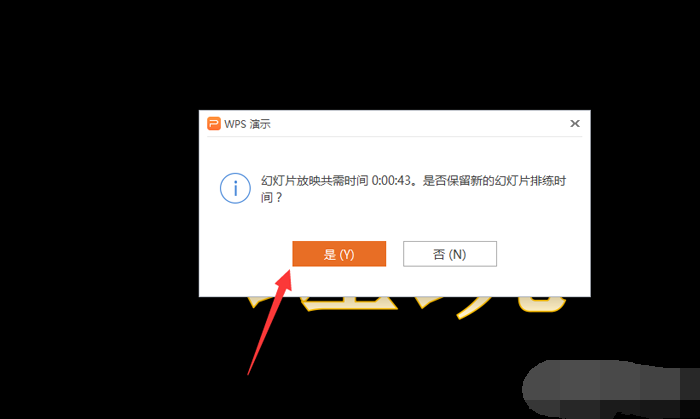
PPT设置每页的播放时间的方法
1、编辑完幻灯片的内容和动画效果后,先保存,然后单击上面的幻灯片放映命令。
2. 幻灯片放映如上。
3.找到排练计时功能。
4、然后进入这个界面,左上角的时间是幻灯片使用的时间,一个是总时间,一个是单个页面的停留时间。
5、播放完成后,点击保存,然后播放幻灯片时,每张幻灯片都会按照上一张颜色的时间自动播放。
分享到: